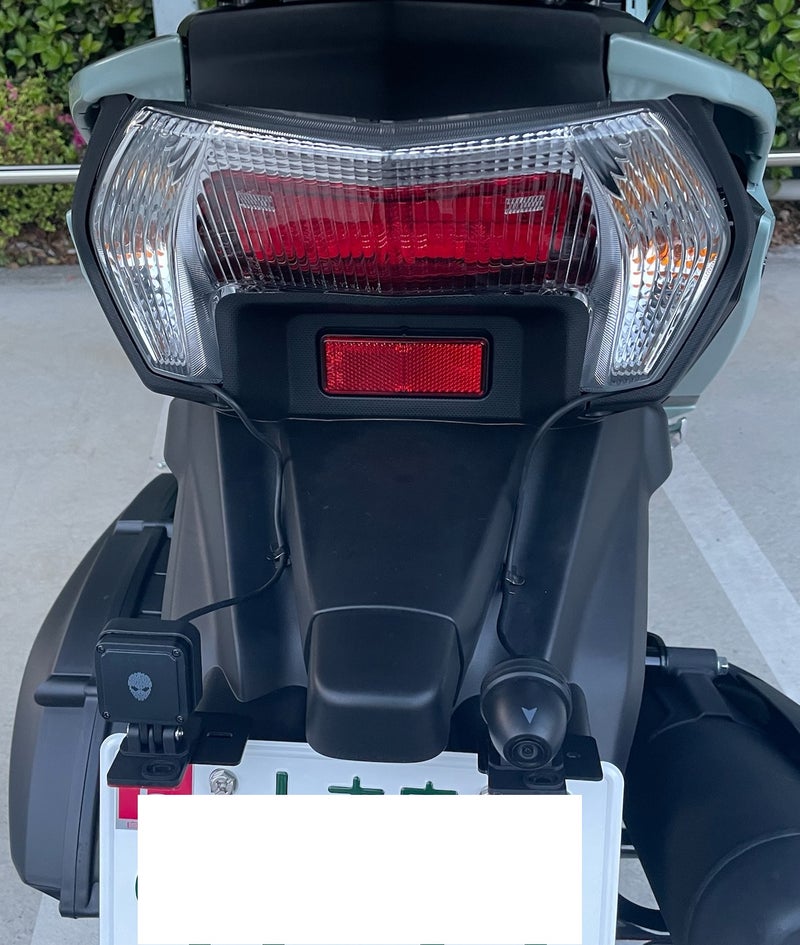普通二輪の免許を取るときから思っていたんですが、普通二輪って側方と後方の視界悪いですよね。
皆さんそんな中運転しているのはすごいなぁとつくづく教習を通じて感心をしておりました。
私は40代にして初めてバイクに乗る初心者。というわけで、視界の悪さにはまだ慣れておらず、文明の利器に頼ることにしました。
側方、後方の車両をレーダーで感知してドライバーに知らせる仕組みは、車だとすでに実装されており、当方の乗るインプレッサスポーツにもついています。スバルの場合、「スバルリヤビークルディテクション(後側方警戒支援システム)」なんてカッコ良い名前がついていたりします。
バイクの場合、BSM(バイク用ブラインドスポットモニターシステム)という名前のようで、いくつかのメーカーから売り出されているのは確認したのですが、電波法的な要件を満たしているか不明だったり...という理由で購入をためらっておりました。
しばらくサーチをしていると、MAXWINさんからBSMとドライブレコーダーがセットになったスマートモニターがセットになった、M2という製品が出ることが分かり、調達することにしました。
見ての通りお値段はかなり張り、購入を躊躇している方は多々いらっしゃると思いますので、トリシティに取り付けたインプレ記事を記載していきます。
①梱包
梱包はこんな感じです。空気圧センサーは2つしか入っていませんので、トリシティに取り付けるなら1個追加で購入が必要です。
②取付
取付は結構面倒でした。
私が取り付けた位置はこちら。
ワールドウォークのトリシティ125・155専用スマートフォンマウンティングバーへの取付です。
前方視野にちょうど入る感じでとても良い感じ。
リアのカメラとセンサーは
この位置に取り付けました。
その他記載しませんが、
・フロントカメラ
・電源配線
を工夫する必要ありです。なかなか面倒でした。
--
③iPhoneへの接続
これは簡単(iPhoneからCarplayのメニューを出せば一発でした)
④空気圧センサーの取付、ペアリング
空気圧センサーメニューはこんな感じで2輪、前2輪、後2輪、四輪に対応しております。「センサー追加」メニューで一個一個ペアリングしていく感じです。
難しくないですが、しっかり取り付けないと空気がちょい抜けして翌日に空気圧が0になっていることも。(バッテリー駆動の空気入れの保持をお勧めします。)
⑤ドラレコ画像参照アプリへの接続の方法
ドラレコ画像参照アプリへの接続は、Carplayとは別の方法を取ります。(manualの記載があまり詳細ではなく苦労しました)
・SmartLinkを選択
・「アプリ連携」を選択(manualから引用しました。)
※ここのマニュアルの記述がわかりづらく、「よくある質問」にも記載がないために、ちょっと苦労しました。Androidで接続困っている人もここが原因だったりしないですかね?
この操作をすると、Wifiに当機種の名前が表示されるようになり、アプリ連携できるようになります。
ちなみにアプリから、
ファームアップもできますので、ドラレコ画像を見ない人もたまにチェックするようにしましょう。
--
⑥使用感
・Carplayの使用感
まず、Carplayですが...
使えるアプリ少ないですね。
めぼしいところでは、Appleのマップ、Appleミュージック。
ナビアプリは、ツーリングサポーター(Carplayでの使用は月1000円のスペシャルコースのみ)、yahooナビ。
ツーリングサポーターに月千円払うのはまだ気が向かないのと、Appleのマップがイマイチだったので、yahooナビを使ってみました。
地図の表記こんな感じです。
道案内をしているときの表記は、車のナビと遜色ないですよ、これ。
これが無料で使えるのは素晴らしいです。
道案内の設定は、
・スマホで設定する
・Carplay上で設定する
の2パターンができます。
Carplay上では、
登録済の地点を選んだり、
目的地の履歴から選択したり、
インカムで音声入力した内容で検索したりできます。
結構完成度高いです。これ。
--
・この商品特有の機能の使用感
この商品、リモコンが付いています。
リモコンの機能は上から順に、
・後部の映像を表示
・静止画撮影
・ホームボタン
になります。
このうち、後部の映像を表示するボタンが秀逸でして、このボタンを押下することにより
後部映像へと画像を切り替えてくれます。
この商品のインプレで、「画像が勝手に切り替わっていやだ」というのを聞きましたが、
切替をオフにしておけば「基本的には」切り替わりません。
画像は切り替わらないですが、
側後方から車が接近してきたときにはこんな感じで警告してくれます。
色は2種類、黄色と赤。赤の方がより近いということみたいです。
(この表示が出ているときに「後部の映像を表示するボタン」を押すと、画像が表示されるモードに切り替わってしまいますが、もう一度押すと表示されないモードに戻ります)
ホームボタンは、
この2つの画面を切り替えます。
走行中に空気圧やタイヤの温度を確認できます。
※私は運転中は、ナビアプリとAppleミュージックが使えて、電話/LINE電話の割り込みが受けられれば十分なので、Carplay使えれば十分だと思います。不満点は、ハイドラやAPRS.fiが使えないことかな...?Carplayはスマホのナビアプリより見やすいメリットの方が大きいと思います。
※マニュアルはいけてないけど、製品は素晴らしいと思いますよ?
--